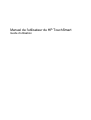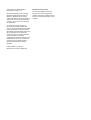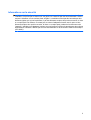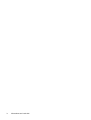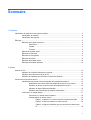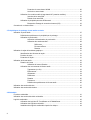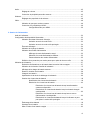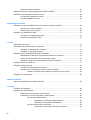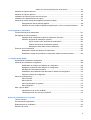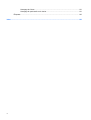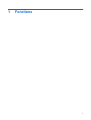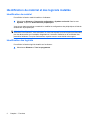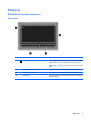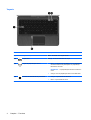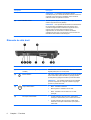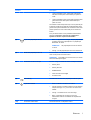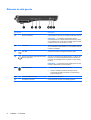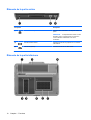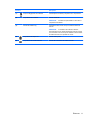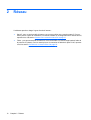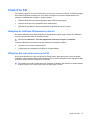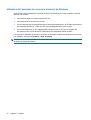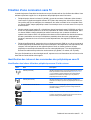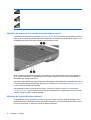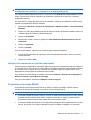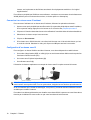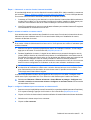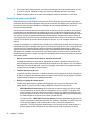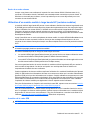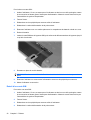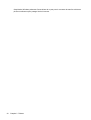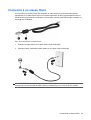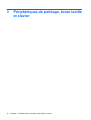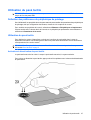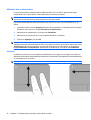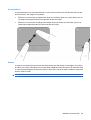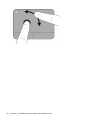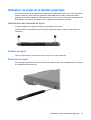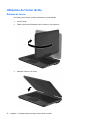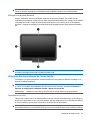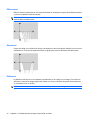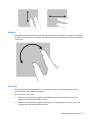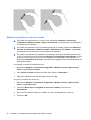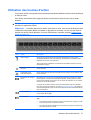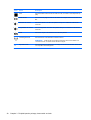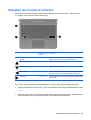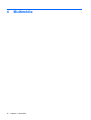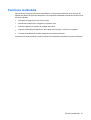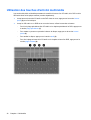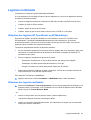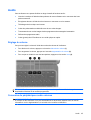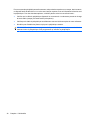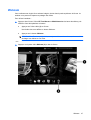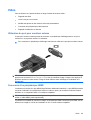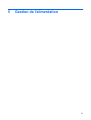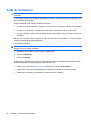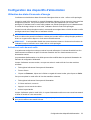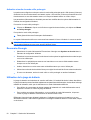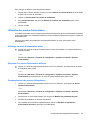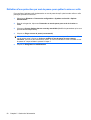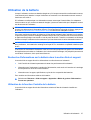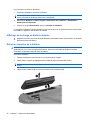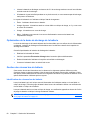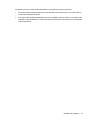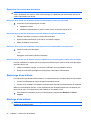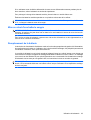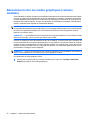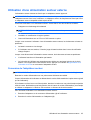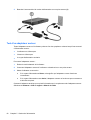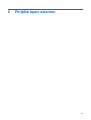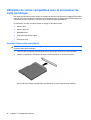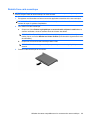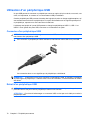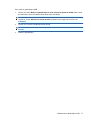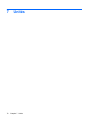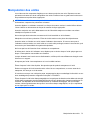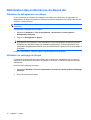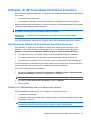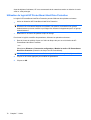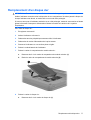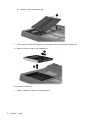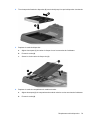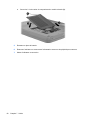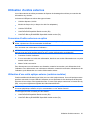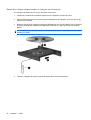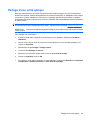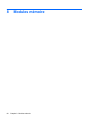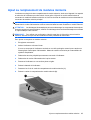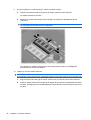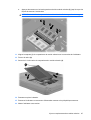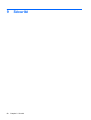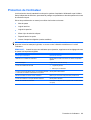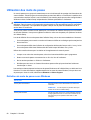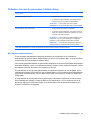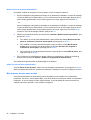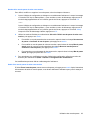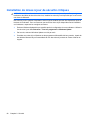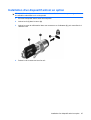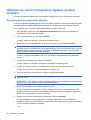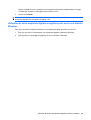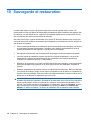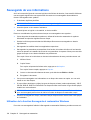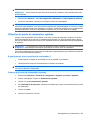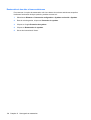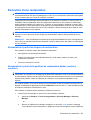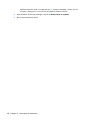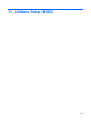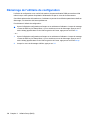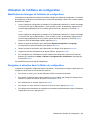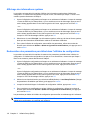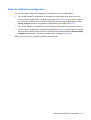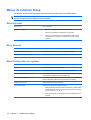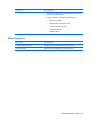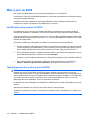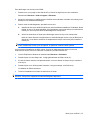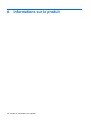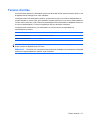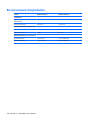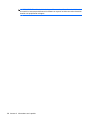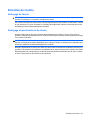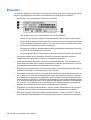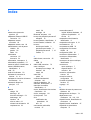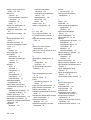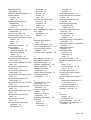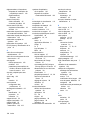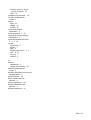Manuel de l'utilisateur du HP TouchSmart
Guide d’utilisation

© Copyright 2010 Hewlett-Packard
Development Company, L.P.
Microsoft et Windows sont des marques
déposées de Microsoft Corporation aux
États-Unis. Bluetooth est une marque
commerciale détenue par son propriétaire et
utilisée sous licence par Hewlett-Packard
Company. Le logo SD est une marque de
son propriétaire.
Les informations contenues dans ce
document peuvent être modifiées sans
préavis. Les garanties relatives aux produits
et aux services HP sont décrites dans les
déclarations de garantie limitée expresse qui
les accompagnent. Aucun élément du
présent document ne peut être interprété
comme constituant une garantie
supplémentaire. HP ne saurait être tenu pour
responsable des erreurs ou omissions de
nature technique ou rédactionnelle qui
pourraient subsister dans le présent
document.
Première édition : janvier 2010
Référence du document : 582064-051
Informations sur le produit
Ce manuel de l'utilisateur décrit des
fonctions communes à la plupart des
modèles. Cependant, certaines fonctions
peuvent ne pas être disponibles sur votre
ordinateur.

Informations sur la sécurité
AVERTISSEMENT ! Pour éviter tout risque de blessure associée à la chaleur ou de surchauffe de
l'ordinateur, ne placez pas ce dernier sur vos genoux et n'obstruez pas ses fentes d'aération. Utilisez
toujours l'ordinateur sur une surface plane et rigide. La ventilation ne doit pas être entravée par des
éléments rigides, tels qu'une imprimante, ni par des éléments souples, tels que des coussins, du tissu
ou un tapis épais. Par ailleurs, ne mettez pas en contact l'adaptateur secteur avec la peau ou des
éléments souples, tels que des coussins, du tissu ou un tapis épais, pendant le fonctionnement de
l'appareil. L'ordinateur et l'adaptateur secteur sont conformes aux limites de température des surfaces
accessibles à l'utilisateur, définies par la norme internationale sur la sécurité du matériel informatique
(CEI 60950).
iii

iv Informations sur la sécurité

Sommaire
1 Fonctions
Identification du matériel et des logiciels installés ................................................................................ 2
Identification du matériel ...................................................................................................... 2
Identification des logiciels .................................................................................................... 2
Éléments .............................................................................................................................................. 3
Éléments de la partie supérieure ......................................................................................... 3
Pavé tactile .......................................................................................................... 3
Voyants ............................................................................................................... 4
Touches .............................................................................................................. 5
Élément de la partie avant ................................................................................................... 5
Éléments du côté droit ......................................................................................................... 6
Éléments du côté gauche .................................................................................................... 8
Éléments de l'écran ............................................................................................................. 9
Éléments de la partie arrière .............................................................................................. 10
Éléments de la partie inférieure ......................................................................................... 10
2 Réseau
Choix d'un FAI .................................................................................................................................... 13
Utilisation de l'utilitaire Offres/service Internet ................................................................... 13
Utilisation des icônes fournies par le FAI ........................................................................... 13
Utilisation de l'assistant de connexion à Internet de Windows .......................................... 14
Création d'une connexion sans fil ...................................................................................................... 15
Identification des icônes et des commandes des périphériques sans fil ........................... 15
Identification des icônes d'état des périphériques sans fil et du réseau ........... 15
Utilisation du bouton et de la touche des périphériques sans fil ....................... 16
Utilisation du logiciel Wireless Assistant ........................................................... 16
Utilisation des commandes du système d'exploitation ...................................... 17
Connexion à un réseau WLAN .......................................................................................... 17
Connexion à un réseau sans fil existant ........................................................... 18
Configuration d'un réseau sans fil ..................................................................... 18
Étape 1 : s'abonner à un service d'accès à Internet haut débit ........ 19
Étape 2 : acheter et installer un routeur sans fil ............................... 19
Étape 3 : configurer l'ordinateur pour se connecter au réseau sans
fil ....................................................................................................... 19
v

Protection de votre réseau WLAN ..................................................................... 20
Accès à un autre réseau ................................................................................... 21
Utilisation d'un module mobile à large bande HP (certains modèles) ............................... 21
Insertion de la carte SIM ................................................................................... 21
Retrait d'une carte SIM ...................................................................................... 22
Utilisation de périphériques sans fil Bluetooth ................................................................... 23
Bluetooth et Partage de connexion Internet (ICS) ............................................ 23
Connexion à un réseau filaire ............................................................................................................. 25
3 Périphériques de pointage, écran tactile et clavier
Utilisation du pavé tactile .................................................................................................................... 27
Définition des préférences du périphérique de pointage ................................................... 27
Utilisation du pavé tactile ................................................................................................... 27
Activation et désactivation du pavé tactile ........................................................ 27
Utilisation des entrées tactiles ........................................................................... 28
Défilement ........................................................................................ 28
Pincement/Zoom .............................................................................. 29
Rotation ............................................................................................ 29
Utilisation du stylet de la tablette graphique ....................................................................................... 31
Identification des éléments du stylet .................................................................................. 31
Position du stylet ................................................................................................................ 31
Protection du stylet ............................................................................................................ 31
Utilisation de l'écran tactile ................................................................................................................. 32
Rotation de l'écran ............................................................................................................. 32
Utilisation du bouton Rotation ........................................................................... 33
Utilisation des mouvements de l'écran tactile .................................................................... 33
Tapotement (ou clic) ......................................................................................... 33
Effleurement ...................................................................................................... 34
Glissement ........................................................................................................ 34
Défilement ......................................................................................................... 34
Rotation ............................................................................................................. 35
Pincement ......................................................................................................... 35
Définition des préférences de l'écran tactile ...................................................... 36
Utilisation des touches d'action .......................................................................................................... 37
Utilisation des touches d'activation .................................................................................................... 39
4 Multimédia
Fonctions multimédia ......................................................................................................................... 41
Utilisation des touches d'activité multimédia ...................................................................................... 42
Logiciels multimédia ........................................................................................................................... 43
Utilisation des logiciels HP TouchSmart ou HP MediaSmart ............................................. 43
Utilisation des logiciels multimédia .................................................................................... 43
Installation des logiciels multimédia à partir d'un disque ................................................... 44
vi

Audio .................................................................................................................................................. 45
Réglage du volume ............................................................................................................ 45
Connexion de périphériques audio externes ..................................................................... 45
Webcam ............................................................................................................................................. 47
Réglages des propriétés de la webcam ............................................................................. 48
Vidéo .................................................................................................................................................. 49
Utilisation du port pour moniteur externe ........................................................................... 49
Connexion d'un périphérique HDMI ................................................................................... 49
Configuration audio pour HDMI ......................................................................... 50
5 Gestion de l'alimentation
Arrêt de l'ordinateur ............................................................................................................................ 52
Configuration des dispositifs d'alimentation ....................................................................................... 53
Utilisation des états d'économie d'énergie ......................................................................... 53
Activation et sortie du mode veille ..................................................................... 53
Activation et sortie du mode veille prolongée .................................................... 54
Économie d'énergie ........................................................................................................... 54
Utilisation de la jauge de batterie ....................................................................................... 54
Utilisation des modes d'alimentation .................................................................................. 55
Affichage du mode d'alimentation actuel ........................................................... 55
Sélection d'un mode d'alimentation différent ..................................................... 55
Personnalisation des modes d'alimentation ...................................................... 55
Définition d'une protection par mot de passe pour quitter la mise en veille ....................... 56
Utilisation de la batterie ...................................................................................................................... 57
Recherche d'informations sur la batterie dans la section Aide et support ......................... 57
Utilisation de la fonction Contrôle de la batterie ................................................................ 57
Affichage de la charge de batterie restante ....................................................................... 58
Retrait ou insertion de la batterie ....................................................................................... 58
Charge d'une batterie ........................................................................................................ 59
Optimisation de la durée de décharge de la batterie ......................................................... 60
Gestion des niveaux bas de batterie ................................................................................. 60
Identification des niveaux bas de batterie ......................................................... 60
Résolution d'un niveau bas de batterie ............................................................. 62
Résolution d'un niveau bas de batterie lorsqu'une alimentation
externe est disponible ....................................................................... 62
Résolution d'un niveau bas de batterie lorsqu'une batterie chargée
est disponible .................................................................................... 62
Résolution d'un niveau bas de batterie lorsqu'aucune source
d'alimentation n'est disponible .......................................................... 62
Résolution d'un niveau bas de batterie lorsque l'ordinateur ne peut
pas quitter le mode veille prolongée ................................................. 62
Étalonnage d'une batterie .................................................................................................. 62
Stockage d'une batterie ..................................................................................................... 62
Mise au rebut d'une batterie usagée ................................................................................. 63
vii

Remplacement de la batterie ............................................................................................. 63
Basculement entre les modes graphiques (certains modèles) ........................................................... 64
Utilisation d'une alimentation secteur externe .................................................................................... 65
Connexion de l'adaptateur secteur .................................................................................... 65
Test d'un adaptateur secteur ............................................................................................. 66
6 Périphériques externes
Utilisation de cartes compatibles avec le connecteur de carte numérique ......................................... 68
Insertion d'une carte numérique ........................................................................................ 68
Retrait d'une carte numérique ............................................................................................ 69
Utilisation d'un périphérique USB ....................................................................................................... 70
Connexion d'un périphérique USB .................................................................................... 70
Retrait d'un périphérique USB ........................................................................................... 70
7 Unités
Manipulation des unités ...................................................................................................................... 73
Optimisation des performances du disque dur ................................................................................... 74
Utilisation du défragmenteur de disque ............................................................................. 74
Utilisation du nettoyage de disque ..................................................................................... 74
Utilisation de HP ProtectSmart Hard Drive Protection ....................................................................... 75
Identification de l'état de HP ProtectSmart Hard Drive Protection ..................................... 75
Gestion de l'alimentation avec un disque dur parqué ........................................................ 75
Utilisation du logiciel HP ProtectSmart Hard Drive Protection ........................................... 76
Remplacement d'un disque dur .......................................................................................................... 77
Utilisation d'unités externes ................................................................................................................ 81
Connexion d'unités externes en option .............................................................................. 81
Utilisation d'une unité optique externe (certains modèles) ................................................ 81
Retrait d'un disque optique lorsque le chargeur ne s'ouvre pas ....................... 82
Partage d'une unité optique ............................................................................................................... 83
8 Modules mémoire
Ajout ou remplacement de modules mémoire .................................................................................... 85
9 Sécurité
Protection de l'ordinateur ................................................................................................................... 89
Utilisation des mots de passe ............................................................................................................. 90
Définition de mots de passe sous Windows ...................................................................... 90
Définition d'un mot de passe dans l'utilitaire Setup ........................................................... 91
Mot de passe administrateur ............................................................................. 91
Gestion d'un mot de passe administrateur ....................................... 92
Saisie d'un mot de passe administrateur .......................................... 92
Mot de passe de mise sous tension .................................................................. 92
Gestion d'un mot de passe de mise sous tension ............................ 93
viii

Saisie d'un mot de passe de mise sous tension ............................... 93
Utilisation de logiciels antivirus ........................................................................................................... 94
Utilisation de logiciels pare-feu ........................................................................................................... 95
Installation de mises à jour de sécurité critiques ................................................................................ 96
Installation d'un dispositif antivol en option ........................................................................................ 97
Utilisation du lecteur d'empreintes digitales (certains modèles) ......................................................... 98
Enregistrement des empreintes digitales ........................................................................... 98
Utilisation de votre empreinte digitale enregistrée pour ouvrir une session Windows ....... 99
10 Sauvegarde et restauration
Création de disques de restauration ................................................................................................ 101
Sauvegarde de vos informations ...................................................................................................... 102
Utilisation de la fonction Sauvegarde et restauration Windows ....................................... 102
Utilisation de points de restauration système .................................................................. 103
À quel moment créer des points de restauration ? ......................................... 103
Création d'un point de restauration système ................................................... 103
Restauration à des date et heure antérieures ................................................. 104
Exécution d'une restauration ............................................................................................................ 105
Restauration à partir des disques de restauration ........................................................... 105
Restauration à partir de la partition de restauration dédiée (certains modèles) .............. 105
11 Utilitaire Setup (BIOS)
Démarrage de l'utilitaire de configuration ......................................................................................... 108
Utilisation de l'utilitaire de configuration ........................................................................................... 109
Modification de la langue de l'utilitaire de configuration .................................................. 109
Navigation et sélection dans l'utilitaire de configuration .................................................. 109
Affichage des informations système ................................................................................ 110
Restauration des paramètres par défaut dans l'utilitaire de configuration ....................... 110
Sortie de l'utilitaire de configuration ................................................................................. 111
Menus de l'utilitaire Setup ................................................................................................................ 112
Menu Principal ................................................................................................................. 112
Menu Sécurité .................................................................................................................. 112
Menu Configuration du système ...................................................................................... 112
Menu Diagnostic .............................................................................................................. 113
Mise à jour du BIOS ......................................................................................................................... 114
Identification de la version du BIOS ................................................................................. 114
Téléchargement d'une mise à jour du BIOS .................................................................... 114
Annexe A Informations sur le produit
Tension d'entrée ............................................................................................................................... 117
Environnement d'exploitation ........................................................................................................... 118
Déplacement avec l'ordinateur ......................................................................................................... 119
Entretien de routine .......................................................................................................................... 121
ix

Nettoyage de l'écran ........................................................................................................ 121
Nettoyage du pavé tactile et du clavier ............................................................................ 121
Étiquettes ......................................................................................................................................... 122
Index ................................................................................................................................................................. 123
x

1 Fonctions
1

Identification du matériel et des logiciels installés
Identification du matériel
Pour afficher la liste du matériel installé sur l'ordinateur :
▲
Sélectionnez Démarrer > Panneau de configuration > Système et sécurité. Dans la zone
Système, cliquez sur Gestionnaire de périphériques.
Vous pouvez également ajouter un matériel ou modifier les configurations des périphériques à l'aide du
Gestionnaire de périphériques.
REMARQUE : Windows® inclut la fonction Contrôle du compte utilisateur, destinée à améliorer la
sécurité de votre ordinateur. Votre autorisation ou votre mot de passe vous seront peut-être demandés
pour des tâches telles que l'installation d'applications, l'exécution d'utilitaires ou la modification des
paramètres Windows. Pour plus d'informations, reportez-vous au centre d'aide et de support.
Identification des logiciels
Pour afficher la liste des logiciels installés sur l'ordinateur :
▲
Sélectionnez Démarrer > Tous les programmes.
2 Chapitre 1 Fonctions

Éléments
Éléments de la partie supérieure
Pavé tactile
Élément Description
(1) Indicateur de désactivation du pavé tactile Pour activer ou désactiver le pavé tactile, appuyez deux fois
rapidement sur le bouton de désactivation du pavé tactile.
REMARQUE : Lorsque le pavé tactile est activé, le voyant est
éteint.
(2) Bouton gauche du pavé tactile Fonctionne comme le bouton gauche d'une souris externe.
(3) Bouton droit du pavé tactile Fonctionne comme le bouton droit d'une souris externe.
(4) Pavé tactile Permet de déplacer le curseur pour sélectionner ou activer des
éléments à l'écran.
Éléments 3

Voyants
Élément Description
(1) Voyant verr maj Blanc : la fonction verr maj est activée.
(2) Voyant Muet Orange : le son de l'ordinateur est coupé.
(3) Voyant des périphériques sans fil
●
Blanc : un appareil sans fil intégré, tel qu'un périphérique
de réseau local sans fil (WLAN) et/ou un périphérique
Bluetooth®, est activé.
REMARQUE : Les périphériques sans fil sont activés en
usine.
●
Orange : tous les périphériques sans fil sont désactivés.
(4) Indicateur de désactivation du pavé tactile
●
Orange : le pavé tactile est désactivé.
●
Éteint : le pavé tactile est activé.
4 Chapitre 1 Fonctions

Touches
Élément Description
(1) Touche échap En appuyant simultanément sur cette touche et la touche fn,
vous affichez les informations système.
(2) Touche fn Associée à une touche de direction ou à la touche échap,
permet d'exécuter les fonctions du système fréquemment
utilisées.
(3) Touche de logo Windows Affiche le menu Démarrer de Windows.
(4) Touche des applications Windows Permet d'afficher le menu contextuel des éléments qui se
trouvent sous le curseur.
(5) Touches d'action Permettent d'exécuter des fonctions système fréquemment
utilisées.
Élément de la partie avant
Composant Description
(1) Ouverture d'aération Permet de faire circuler l'air pour refroidir les éléments internes.
Éléments 5

Composant Description
REMARQUE : Le ventilateur de l'ordinateur démarre
automatiquement pour refroidir les éléments internes et éviter une
surchauffe. Il est normal que le ventilateur interne s'arrête et
redémarre durant une opération de routine.
(2) Antenne WWAN externe Émet et reçoit des signaux sans fil pour communiquer avec des
réseaux large bande sans fil (WWAN).
REMARQUE : Pour optimiser les transmissions, évitez d'obstruer
les zones situées immédiatement autour de l'antenne. Pour
connaître les réglementations relatives aux appareils sans fil,
reportez-vous à la section des Informations sur les
réglementations, la sécurité et les conditions d'utilisation
s'appliquant à votre pays ou à votre région. Vous trouverez ces
informations dans la section Aide et support.
Éléments du côté droit
Élément Description
(1) Lecteur d'empreintes digitales (certains
modèles)
Permet d'ouvrir une session Windows à l'aide d'une empreinte
digitale plutôt qu'avec un mot de passe.
(2) Bouton Rotation Fait pivoter l'image à l'écran dans le sens inverse des aiguilles
d'une montre dans quatre orientations : paysage primaire,
portrait primaire, paysage secondaire et portrait secondaire.
REMARQUE : Les ordinateurs dotés de fonctions WWAN
prennent uniquement en charge les orientations paysage
primaire et portrait secondaire.
(3) Voyant d'alimentation
●
Blanc : l'ordinateur est allumé.
●
Blanc clignotant : l'ordinateur est en veille.
●
Éteint : l'ordinateur est hors tension ou en veille
prolongée.
(4) Interrupteur d'alimentation
●
Lorsque l'ordinateur est hors tension, faites glisser
l'interrupteur d'alimentation pour le mettre sous tension.
●
Lorsque l'ordinateur est sous tension, faites glisser
brièvement l'interrupteur d'alimentation pour quitter le
mode Veille.
6 Chapitre 1 Fonctions

Élément Description
●
Lorsque l'ordinateur est en mode Veille, faites glisser
brièvement l'interrupteur d'alimentation pour quitter ce
mode.
●
Lorsque l'ordinateur est en mode Veille prolongée, faites
glisser brièvement l'interrupteur d'alimentation pour
quitter ce mode.
Si l'ordinateur cesse de répondre et que vous ne parvenez pas
à l'éteindre à l'aide des procédures d'arrêt Windows®, faites
glisser l'interrupteur d'alimentation et maintenez-le dans cette
position pendant au moins 5 secondes pour le mettre hors
tension.
Pour plus d'informations sur les paramètres d'alimentation,
sélectionnez Démarrer > Panneau de configuration >
Système et sécurité > Options d'alimentation.
(5) Voyant des périphériques sans fil
●
Blanc : un appareil sans fil intégré, tel qu'un périphérique
de réseau local sans fil (WLAN) et/ou un périphérique
Bluetooth®, est activé.
REMARQUE : Les périphériques sans fil sont activés
en usine.
●
Orange : tous les périphériques sans fil sont désactivés.
(6) Bouton des périphériques sans fil Permet d'activer ou de désactiver la fonctionnalité sans fil,
mais ne crée pas de connexion sans fil.
REMARQUE : Pour établir une connexion sans fil, un réseau
sans fil doit être déjà configuré.
(7) Connecteur de carte numérique Prend en charge les formats de cartes numériques suivants :
●
Memory Stick
●
Memory Stick Pro
●
MultiMediaCard
●
Carte mémoire Secure Digital
●
xD-Picture Card
(8) Ports USB (2) Permettent de connecter des périphériques USB en option.
(9) Voyant de la batterie
●
Éteint : l'ordinateur fonctionne sur batterie.
●
Orange clignotant : la batterie a atteint un niveau faible ou
critique de charge, ou il y a une erreur au niveau de la
batterie.
●
Orange : une batterie est en cours de charge.
●
Blanc : l'ordinateur est connecté à une source
d'alimentation externe et la batterie est complètement
chargée.
(10) Connecteur d'alimentation Permet de brancher un adaptateur secteur.
Éléments 7

Éléments du côté gauche
Composant Description
(1) Ouverture d'aération Permet de faire circuler l'air pour refroidir les éléments internes.
REMARQUE : Le ventilateur de l'ordinateur démarre
automatiquement pour refroidir les éléments internes et éviter
une surchauffe. Il est normal que le ventilateur interne s'arrête
et redémarre durant une opération de routine.
(2) Port HDMI Permet de connecter un périphérique audio ou vidéo en option,
tel qu'un téléviseur haute définition ou un composant audio ou
numérique compatible.
(3) Port USB Permet de connecter un périphérique USB en option.
(4) Prise de sortie audio (casque)/prise d'entrée
audio (microphone)
Émet du son lorsque les haut-parleurs stéréo, un casque, des
écouteurs ou un dispositif audio de télévision en option sont
connectés. Permet également de connecter un micro-casque
en option.
REMARQUE : Le branchement d'un périphérique sur la prise
entraîne la désactivation des haut-parleurs.
(5) Voyant des unités
●
Blanc clignotant : le disque dur est actif.
●
Orange : l'utilitaire de protection de disque dur HP
ProtectSmart Hard Drive Protection a temporairement
parqué le disque dur.
(6) Trou pour l'attache du stylet Connecte l'attache du stylet.
(7) Compartiment du stylet Permet d'accueillir le stylet de la tablette graphique.
8 Chapitre 1 Fonctions

Éléments de l'écran
Élément Description
(1) Antennes WWAN (2)* (certains modèles) Permettent d'émettre et de recevoir des signaux sans fil pour
communiquer avec des réseaux large bande sans fil (WWAN).
(2) Antennes WLAN (2)* Permettent d'émettre et de recevoir des signaux sans fil pour
communiquer avec des réseaux locaux sans fil (WLAN).
(3) Microphones incorporés (2) Permettent d'enregistrer les sons.
(4) Voyant de la webcam Allumé : la webcam est en cours d'utilisation
(5) Webcam Permet l'enregistrement vidéo et la prise de photos.
(6) Haut-parleurs (2) Émettent le son.
(7) Charnière convertible Permet de faire pivoter l'affichage pour passer du mode ordinateur
portable traditionnel au mode tablette ou inversement. En mode
tablette, l'affichage est pivoté et mis à plat, afin que vous puissiez
afficher du contenu tout en portant l'ordinateur.
*Ces antennes ne sont pas apparentes de l'extérieur de l'ordinateur. Pour optimiser les transmissions, évitez d'obstruer les
zones situées immédiatement autour des antennes. Pour connaître les réglementations relatives aux appareils sans fil,
reportez-vous à la section des Informations sur les réglementations, la sécurité et les conditions d'utilisation s'appliquant à votre
pays ou à votre région. Vous trouverez ces informations dans la section Aide et support.
Éléments 9

Éléments de la partie arrière
Composant Description
(1) Connecteur de dispositif antivol Permet de fixer à l'ordinateur un dispositif antivol en
option.
REMARQUE : Le dispositif antivol exerce un effet
dissuasif, mais il ne constitue pas une protection
contre l'utilisation malveillante ou le vol de
l'ordinateur.
(2) Port de moniteur externe Permet de connecter un projecteur ou un moniteur
VGA externe.
(3) Prise RJ-45 (réseau) Permet de connecter un câble réseau.
Éléments de la partie inférieure
10 Chapitre 1 Fonctions
La page est en cours de chargement...
La page est en cours de chargement...
La page est en cours de chargement...
La page est en cours de chargement...
La page est en cours de chargement...
La page est en cours de chargement...
La page est en cours de chargement...
La page est en cours de chargement...
La page est en cours de chargement...
La page est en cours de chargement...
La page est en cours de chargement...
La page est en cours de chargement...
La page est en cours de chargement...
La page est en cours de chargement...
La page est en cours de chargement...
La page est en cours de chargement...
La page est en cours de chargement...
La page est en cours de chargement...
La page est en cours de chargement...
La page est en cours de chargement...
La page est en cours de chargement...
La page est en cours de chargement...
La page est en cours de chargement...
La page est en cours de chargement...
La page est en cours de chargement...
La page est en cours de chargement...
La page est en cours de chargement...
La page est en cours de chargement...
La page est en cours de chargement...
La page est en cours de chargement...
La page est en cours de chargement...
La page est en cours de chargement...
La page est en cours de chargement...
La page est en cours de chargement...
La page est en cours de chargement...
La page est en cours de chargement...
La page est en cours de chargement...
La page est en cours de chargement...
La page est en cours de chargement...
La page est en cours de chargement...
La page est en cours de chargement...
La page est en cours de chargement...
La page est en cours de chargement...
La page est en cours de chargement...
La page est en cours de chargement...
La page est en cours de chargement...
La page est en cours de chargement...
La page est en cours de chargement...
La page est en cours de chargement...
La page est en cours de chargement...
La page est en cours de chargement...
La page est en cours de chargement...
La page est en cours de chargement...
La page est en cours de chargement...
La page est en cours de chargement...
La page est en cours de chargement...
La page est en cours de chargement...
La page est en cours de chargement...
La page est en cours de chargement...
La page est en cours de chargement...
La page est en cours de chargement...
La page est en cours de chargement...
La page est en cours de chargement...
La page est en cours de chargement...
La page est en cours de chargement...
La page est en cours de chargement...
La page est en cours de chargement...
La page est en cours de chargement...
La page est en cours de chargement...
La page est en cours de chargement...
La page est en cours de chargement...
La page est en cours de chargement...
La page est en cours de chargement...
La page est en cours de chargement...
La page est en cours de chargement...
La page est en cours de chargement...
La page est en cours de chargement...
La page est en cours de chargement...
La page est en cours de chargement...
La page est en cours de chargement...
La page est en cours de chargement...
La page est en cours de chargement...
La page est en cours de chargement...
La page est en cours de chargement...
La page est en cours de chargement...
La page est en cours de chargement...
La page est en cours de chargement...
La page est en cours de chargement...
La page est en cours de chargement...
La page est en cours de chargement...
La page est en cours de chargement...
La page est en cours de chargement...
La page est en cours de chargement...
La page est en cours de chargement...
La page est en cours de chargement...
La page est en cours de chargement...
La page est en cours de chargement...
La page est en cours de chargement...
La page est en cours de chargement...
La page est en cours de chargement...
La page est en cours de chargement...
La page est en cours de chargement...
La page est en cours de chargement...
La page est en cours de chargement...
La page est en cours de chargement...
La page est en cours de chargement...
La page est en cours de chargement...
La page est en cours de chargement...
La page est en cours de chargement...
La page est en cours de chargement...
La page est en cours de chargement...
La page est en cours de chargement...
La page est en cours de chargement...
La page est en cours de chargement...
La page est en cours de chargement...
La page est en cours de chargement...
La page est en cours de chargement...
La page est en cours de chargement...
-
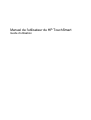 1
1
-
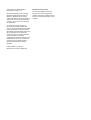 2
2
-
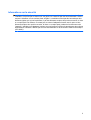 3
3
-
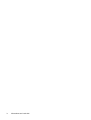 4
4
-
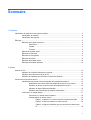 5
5
-
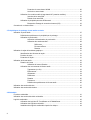 6
6
-
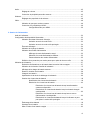 7
7
-
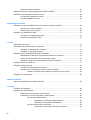 8
8
-
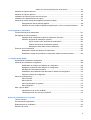 9
9
-
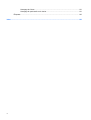 10
10
-
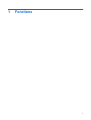 11
11
-
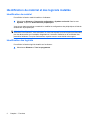 12
12
-
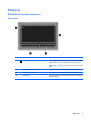 13
13
-
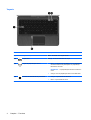 14
14
-
 15
15
-
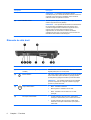 16
16
-
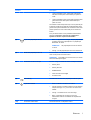 17
17
-
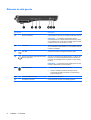 18
18
-
 19
19
-
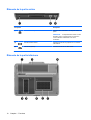 20
20
-
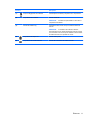 21
21
-
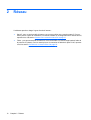 22
22
-
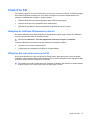 23
23
-
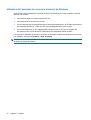 24
24
-
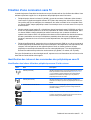 25
25
-
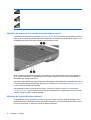 26
26
-
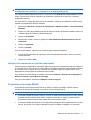 27
27
-
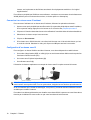 28
28
-
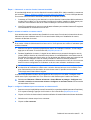 29
29
-
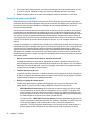 30
30
-
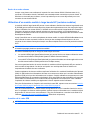 31
31
-
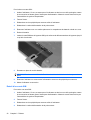 32
32
-
 33
33
-
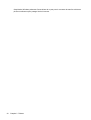 34
34
-
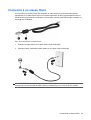 35
35
-
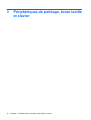 36
36
-
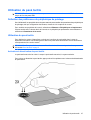 37
37
-
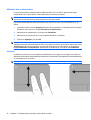 38
38
-
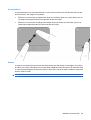 39
39
-
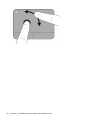 40
40
-
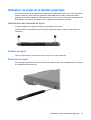 41
41
-
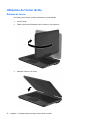 42
42
-
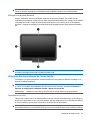 43
43
-
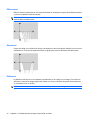 44
44
-
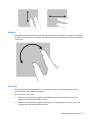 45
45
-
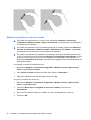 46
46
-
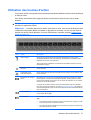 47
47
-
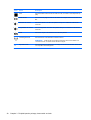 48
48
-
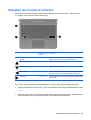 49
49
-
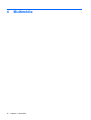 50
50
-
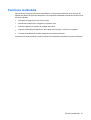 51
51
-
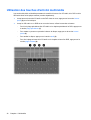 52
52
-
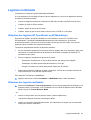 53
53
-
 54
54
-
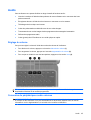 55
55
-
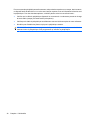 56
56
-
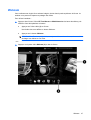 57
57
-
 58
58
-
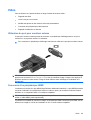 59
59
-
 60
60
-
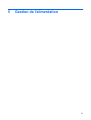 61
61
-
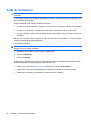 62
62
-
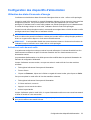 63
63
-
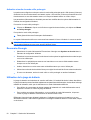 64
64
-
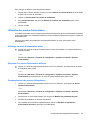 65
65
-
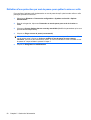 66
66
-
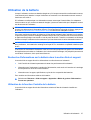 67
67
-
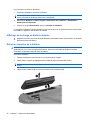 68
68
-
 69
69
-
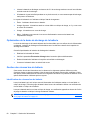 70
70
-
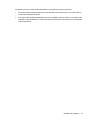 71
71
-
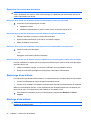 72
72
-
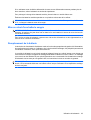 73
73
-
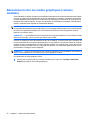 74
74
-
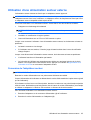 75
75
-
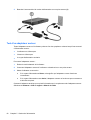 76
76
-
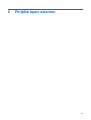 77
77
-
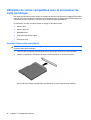 78
78
-
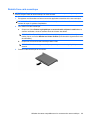 79
79
-
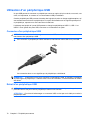 80
80
-
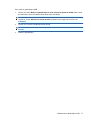 81
81
-
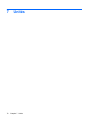 82
82
-
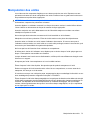 83
83
-
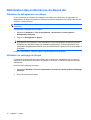 84
84
-
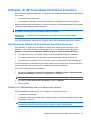 85
85
-
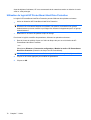 86
86
-
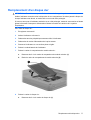 87
87
-
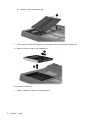 88
88
-
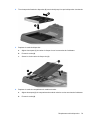 89
89
-
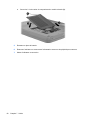 90
90
-
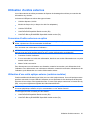 91
91
-
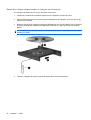 92
92
-
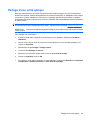 93
93
-
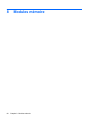 94
94
-
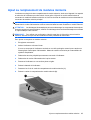 95
95
-
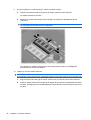 96
96
-
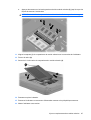 97
97
-
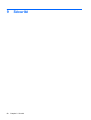 98
98
-
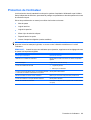 99
99
-
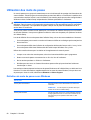 100
100
-
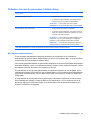 101
101
-
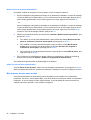 102
102
-
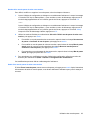 103
103
-
 104
104
-
 105
105
-
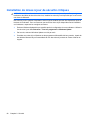 106
106
-
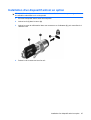 107
107
-
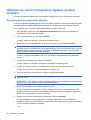 108
108
-
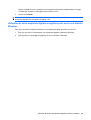 109
109
-
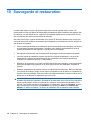 110
110
-
 111
111
-
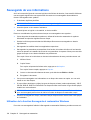 112
112
-
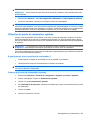 113
113
-
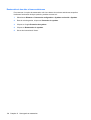 114
114
-
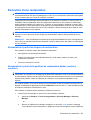 115
115
-
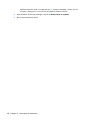 116
116
-
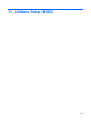 117
117
-
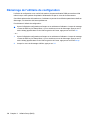 118
118
-
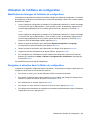 119
119
-
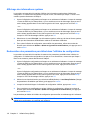 120
120
-
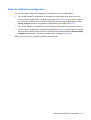 121
121
-
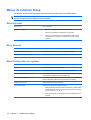 122
122
-
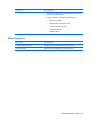 123
123
-
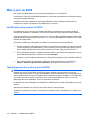 124
124
-
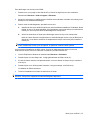 125
125
-
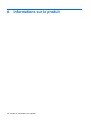 126
126
-
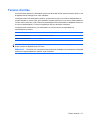 127
127
-
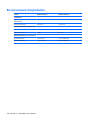 128
128
-
 129
129
-
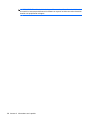 130
130
-
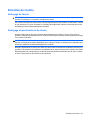 131
131
-
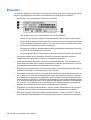 132
132
-
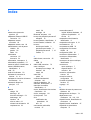 133
133
-
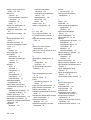 134
134
-
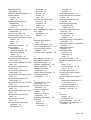 135
135
-
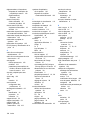 136
136
-
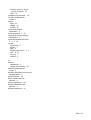 137
137
-
 138
138
HP TOUCHSMART TM2-1010EA Le manuel du propriétaire
- Taper
- Le manuel du propriétaire
- Ce manuel convient également à
Documents connexes
-
HP PAVILION DV2-1125EA Le manuel du propriétaire
-
HP PAVILION DV7-4050EA Le manuel du propriétaire
-
HP ProBook 6455b Notebook PC Mode d'emploi
-
HP ZBook 14 Base Model Mobile Workstation Mode d'emploi
-
HP Stream Notebook - 11-d019tu Mode d'emploi
-
HP Stream 11 Pro G2 Notebook PC (ENERGY STAR) Mode d'emploi
-
HP EliteBook Folio 9470m Ultrabook (ENERGY STAR) Manuel utilisateur
-
HP Stream Notebook - 14-z052na (ENERGY STAR) Manuel utilisateur
-
HP EliteBook Folio 1040 G1 Notebook PC Manuel utilisateur
-
HP ZBook 17 Mobile Workstation (ENERGY STAR) Manuel utilisateur